1、通过设置可隐藏时钟:Win+I进入个性化-任务栏-任务栏角落图标,关闭时钟开关;2、注册表深度隐藏:新建ShowClock值为0并重启资源管理器;3、自定义通知图标:在任务栏设置中逐个控制程序图标显示或隐藏,保持任务栏整洁。
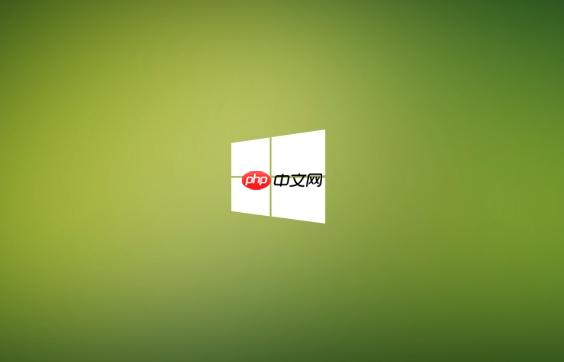
如果您希望自定义Windows 11任务栏的外观,特别是隐藏时钟或调整系统通知区域的图标显示,可以通过系统设置进行操作。这些设置允许您控制哪些信息在任务栏上可见。
本文运行环境:Dell XPS 13,Windows 11
Windows 11 提供了直接的系统设置选项来关闭任务栏角落的时钟显示,这是一种安全且可逆的方法。
1、按下 Win + I 快捷键打开“设置”应用。
2、在左侧菜单中选择“个性化”,然后在右侧点击“任务栏”。
3、在任务栏设置页面中,向下滚动并点击“任务栏角落图标”选项。
4、在弹出的列表中找到“时钟”项目,将旁边的开关切换至“关”的状态。
5、完成后,任务栏右下角的时间和日期显示将立即消失。
如果系统设置无法满足需求,或者需要更彻底的隐藏,可以直接修改注册表中的相关值,但这需要谨慎操作。
1、按下 Win + R 组合键打开“运行”对话框。
2、输入 regedit 并按回车,确认用户账户控制提示以打开注册表编辑器。
3、导航至路径:HKEY_CURRENT_USER\Software\Microsoft\Windows\CurrentVersion\Explorer\Advanced。
4、在右侧空白处右键,选择“新建” -> “DWORD (32位) 值”,将其命名为 ShowClock。
5、双击新建的 ShowClock,将其数值数据设置为 0,然后点击确定。
6、重启电脑或重启“Windows资源管理器”进程以使更改生效。
除了时钟,您还可以精确控制哪些图标显示在系统托盘(通知区域),以保持任务栏的整洁。
1、打开“设置”应用,进入“个性化”下的“任务栏”设置。
2、点击“任务栏角落图标”或直接寻找“选择哪些图标显示在任务栏上”的链接。
3、在新页面中,您会看到一个列表,列出了所有可在通知区域显示图标的程序。
4、对于每个程序,您可以独立地将其开关设置为“开”或“关”,从而决定其图标是否常驻显示。
5、此外,可以点击“始终显示所有图标”下方的开关来统一控制,默认情况下此开关为“关”,意味着部分图标会被折叠到向上箭头内。
以上就是Win11怎么隐藏任务栏时钟 Win11修改系统通知区域图标及时间显示的详细内容,更多请关注php中文网其它相关文章!

每个人都需要一台速度更快、更稳定的 PC。随着时间的推移,垃圾文件、旧注册表数据和不必要的后台进程会占用资源并降低性能。幸运的是,许多工具可以让 Windows 保持平稳运行。

Copyright 2014-2025 https://www.php.cn/ All Rights Reserved | php.cn | 湘ICP备2023035733号